Page 1

>Store Up To 40 000 Photos*
>Stocker Jusqu’à 40 000 Photos*
>Speichert Bis Zu 40 000
Photos*
Gebruikersgids
NETHERLANDS
Page 2
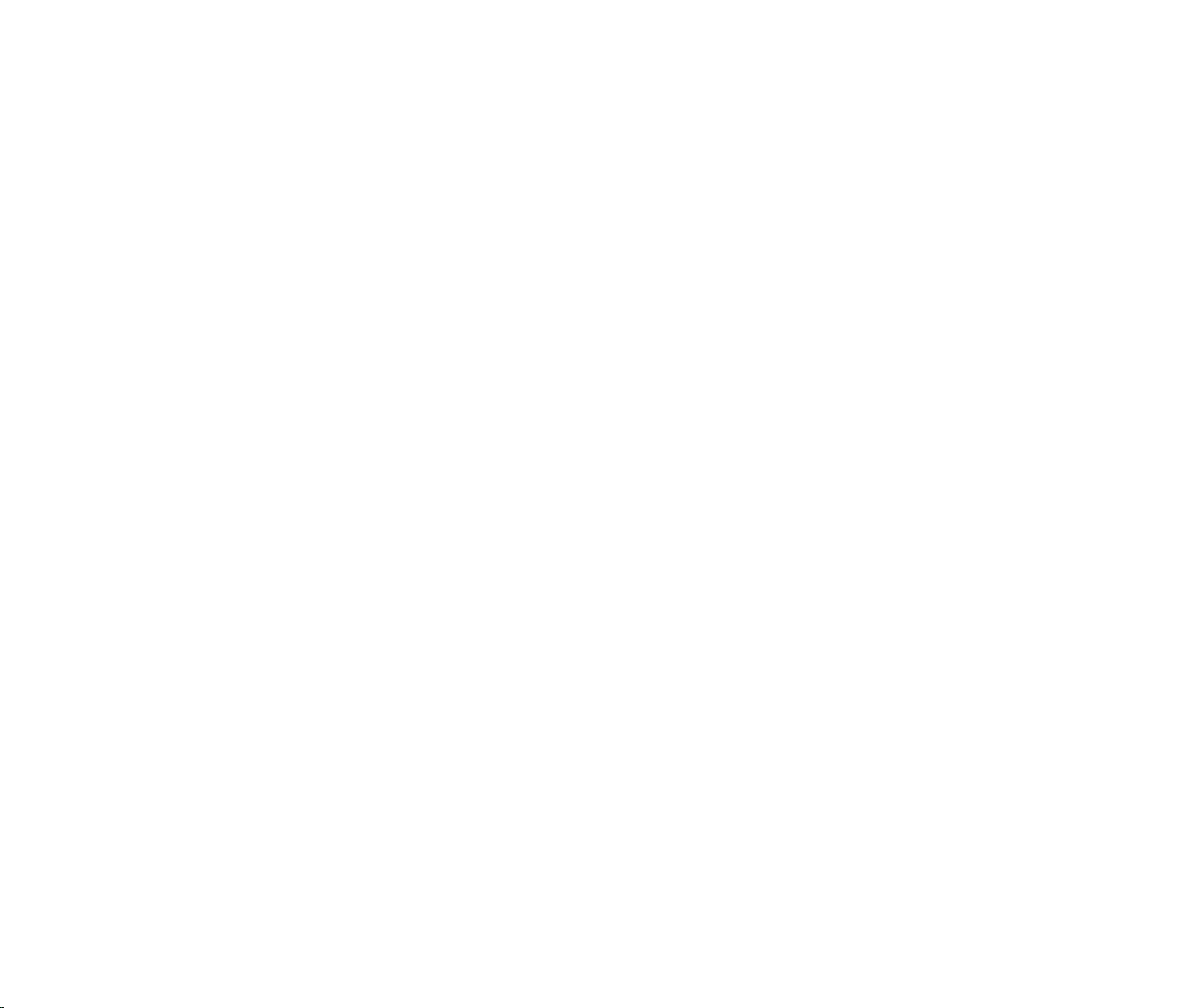
>Lees deze instructies zorgvuldig voor u dit product gebruikt.
Page 3
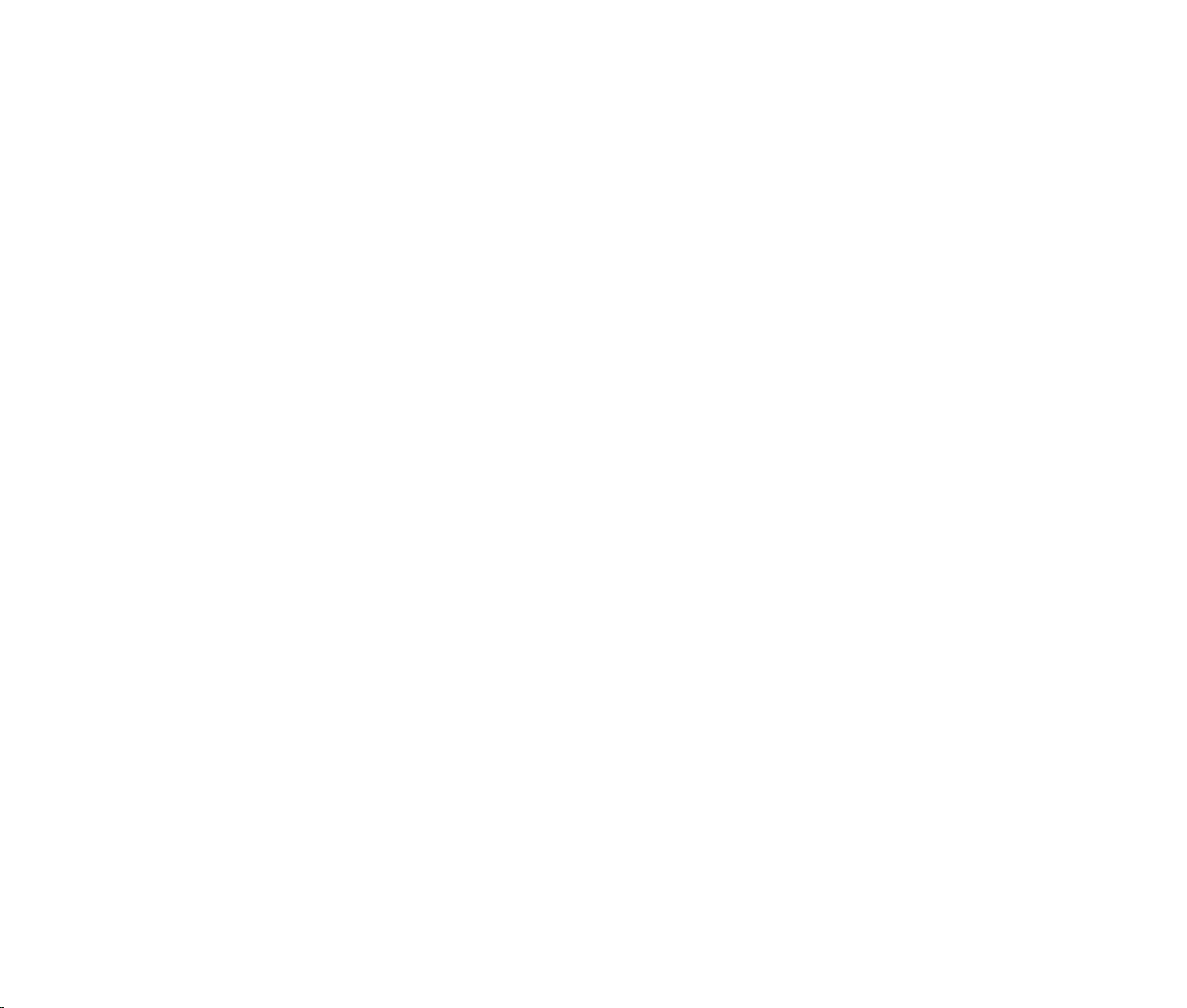
> I N H O U D
1. EIGENSCHAPPEN...........................................................................4
2. PRODUCTOVERZICHT...................................................................5
3. HOE TE BEGINNEN.......................................................................8
4. IN ONAFHANKELIJK WERKENDE MODUS.........................9
5. IN USB MODUS..............................................................................10
6. PARTITIONEER DE HARDE SCHIJF.........................................11
7. BACK-UP VAN FLASH CARD GEGEVENS...........................12
8. KRACHTBESPARINGSFUNCTIE..............................................12
9. BATTERIJLADING........................................................................12
10. FOUTSIGNAAL..............................................................................13
11. OPERATIONELE AANTEKENINGEN.......................................13
12. STORINGEN VERHELPEN..............................................................14
13. SPECIFICATIE.............................................................................16
14. AANHANGSELS..............................................................................17
Page 4
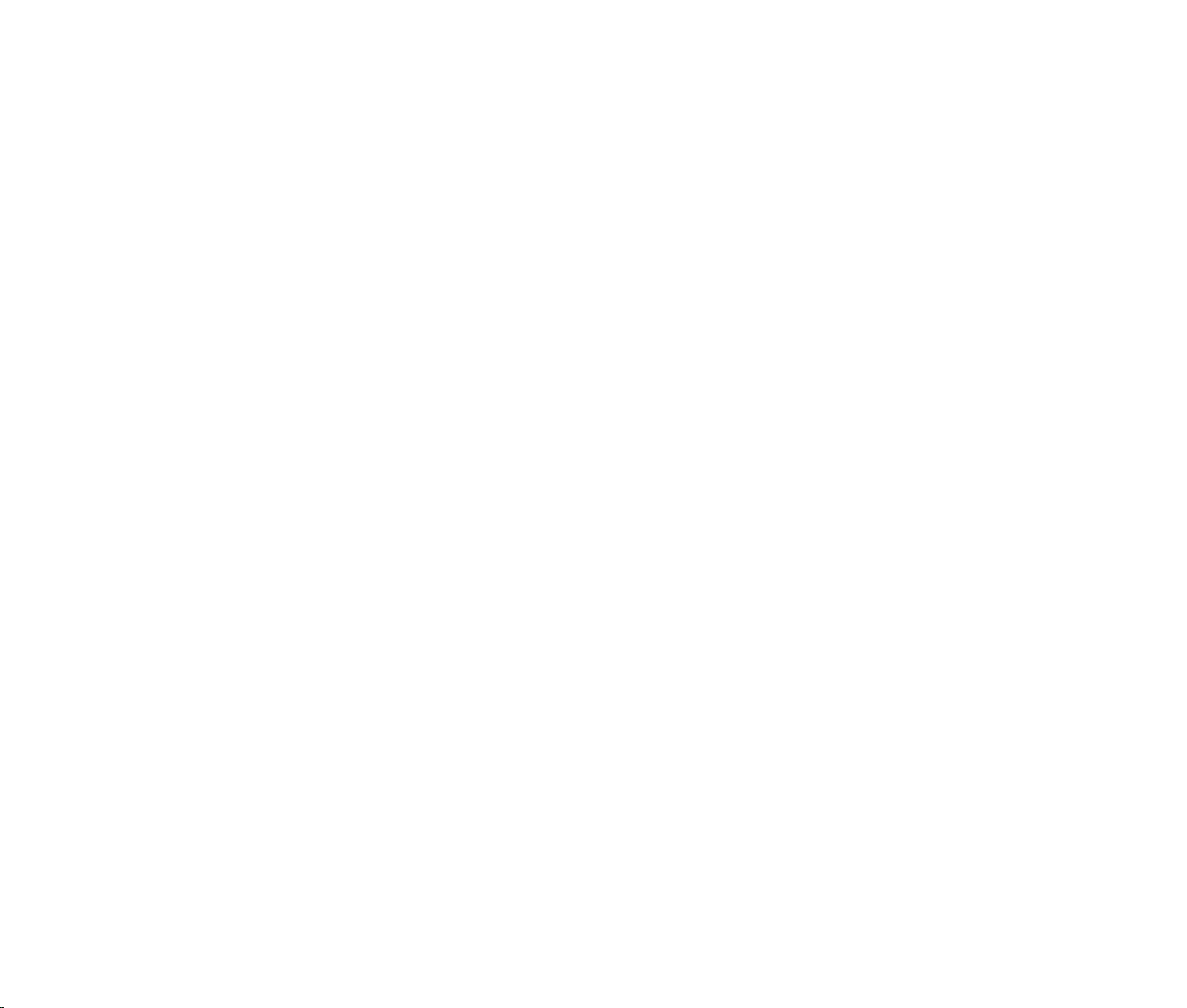
1. Eigenschappen :
-Ondersteunt de volgende flash cards: SD/MMC, memorystick, memorystick Pro en compact Flash
type I/II, MicroDrive, Mini-SD (met adapter), RS-MMC (met adapter), MS Duo(met adapter), MS Pro
Duo(met adapter)
-Snelle kopie van flash geheugenkaarten naar de ingebouwde harde schijf van de eenheid, wanneer u wilt,
geen computer benodigd.
-LCD scherm geeft de status van de kopie, geheugen omvang en batterijniveau, enzovoorts.
-Ingebouwde oplaadbare lithium ion batterij
-Ondersteunt harde software update
-USB 2,0 hoge snelheid poort
P4
Page 5
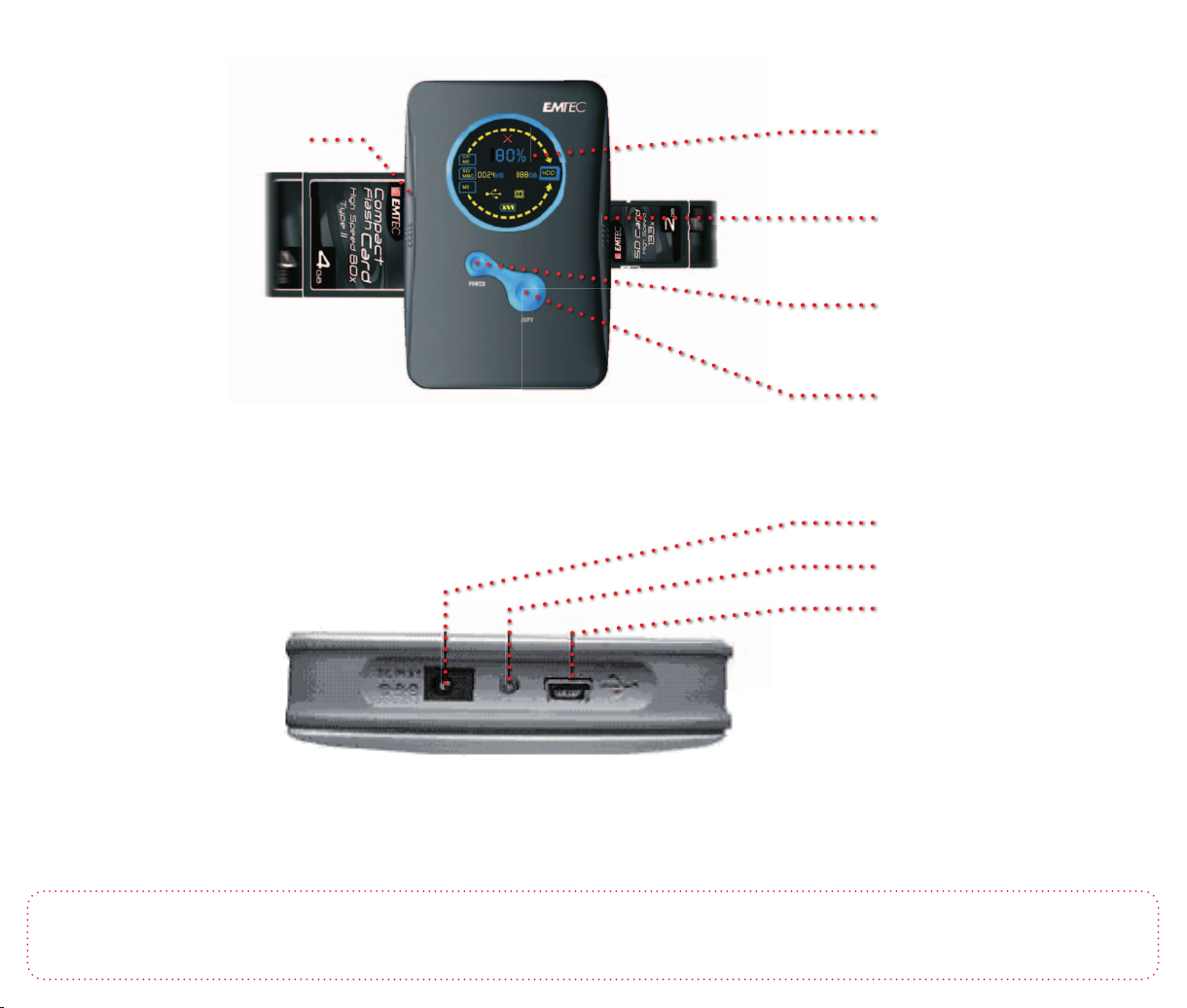
2. Productoverzicht :
-Voorzijde :
LCD weergave
Flash Card gleufdeksel
Stroomtoets
Kopieertoets
Flash Card gleufdeksel
-Naar beneden :
Laderpoort
Lader indicatielampje
USB Poort
-Plaats de stekker van de geschikte gelijkstroomadapter in de laderpoort wanneer de draagbare schijf moet worden geladen
-Het oplaad-indicatielampje wordt rood wanneer de batterij wordt opgeladen. Het zal groen worden wanneer de lading van de batterij is beëindigd
-Gebruik de toepasselijke USB-kabel om de eenheid met de computer te verbinden voor het overdragen van gegevens in USB modus. Na de verbinding, moet u de
eenheid voor verdere werking inschakelen.
Aantekening :
-Schakel de eenheid niet los van de computer wanneer deze gegevens leest of schrijft.
-Verwijder de eenheid niet van de USB-kabel of verwijder de USB-kabel van de computer direct na de overdracht. Raadpleeg de referentie betreffende het werken
in USB modus in het laatste deel van deze instructie.
P5
Page 6

-Linkerzijde :
CF/MD Kaartgleuf
-Open, wanneer u de gegevens binnen de CF/MD flash card wenst te kopiëren, het kaartgleufdeksel op de linkerzijde en steek de flash card zorgvuldig in met de
voorzijde naar boven.
Aantekenin:
-Duw het kaartgleufdeksel zorgvuldig in de pijlrichting. Duw het om breuk van het deksel te voorkomen, zonder geweld
-Rechterzijde :
SD/MMC/MS Kaartgleuf
-Open, wanneer u de gegevens binnen de SD/MMC/MS kaart wenst te kopiëren, het kaartgleufdeksel op de rechterzijde en steek de flash card zorgvuldig onder de
geleiding op de frontplaat.
Opmerkin:
-Duw het kaartgleufdeksel zorgvuldig in de pijlrichting. Duw het om breuk van het deksel te voorkomen, zonder geweld
P6
Page 7

-LCD Weergave :
P7
Page 8

3. HOE TE BEGINNEN :
1) Opladen van de batterij
Wanneer u deze eenheid voor de eerste keer gebruikt of wanneer het aangeeft, dat de batterij bijna leeg
is, moet u de ingebouwde batterij opladen met de gelijkstroomadapter. Laad de batterij voor de eerste
keer minstens 4 uren.
2) Stroom aan (on)/ uit (off)
-In onafhankelijk werkende modus:
•Druk op de [Power] toets en houd deze vast,laat deze los, wanneer de Aan/Uit balk gereed is
om de eenheid aan te zetten, Wanneer de Aan/Uit balk nog niet gereed is voor u los laat, zal de
eenheid niet worden aangezet.
•Druk op de [Power] toets en houd deze vast, laat deze los, wanneer de Aan/Uit balk gereed is.
Wanneer de Aan/Uit balk nog niet gereed is voor u los laat, zal de eenheid niet worden uitgezet.
-In USB modus:
•Druk, om de eenheid wanneer deze verbonden is met de computer, in te schakelen, eenmaal op
de [Power] knop en ook hij zal worden aangeschakeld. Het proces zal niet worden getoond.
•Verwijder, om de eenheid op een veilige manier uit te draaien, wanneer hij is verbonden met
de computer, de harde schijf eerst (raadpleeg de instructie voor het bedienen in USB
modus: in het laatste deel). Druk dan op en houd vast de [Power] toets gedurende ongeveer 2
seconden en hij zal worden afgesloten. Of u kunt de USB kabel direct uit het stopcontact
trekken nadat de eenheid op een veilige manier werd verwijderd.
P8
Page 9

4. In onafhankelijk werkende modus :
1) Start, nadat u de flash card in de toepasselijke gleuf steekt en de eenheid inschakelt, het kopiëren van
gegevens van de flash card in de eenheid niet tot de capaciteit van de flash card werd getoond op de LCD.
Dan kunt u op de [Copy] toets drukken om het kopiëren te beginnen. De gegevens overdraagprocesbalk en
het voltooide kopieerpercentage zullen u de voortgang van het kopiëren tonen.
2) Het voltooide kopieerpercentage zal niet verdwijnen tot u de flash card verwijdert.
3) Wanneer er een of andere foutmelding heeft plaatsgevonden gedurende het kopiëren of het
inschakelproces, zal een pictogram knipperen op het LCD scherm en de overeenkomstige
foutmeldingscode zal worden getoond in plaats van het voltooide kopieerpercentage. (Raadpleeg de
referentie van de foutmeldingscode lijst in het aanhangsel om nadere bekendheid te krijgen omtrent de
foutmeldingscode.)
4) U kunt tegelijkertijd twee verschillende flash cards in de eenheid steken. Hij zal beurtelings automatisch
beide kaarten van CF/MD naar SD/MMC/MS kopiëren. Schakel de eenheid in na het insteken van de
kaarten. Vervolgens zullen twee pictogrammen worden weergegeven op de LCD overeenstemmend met deze
twee kaarten. Nu moet u alleen drukken op de [Copy] toets, de gegevens in deze kaarten zullen automatisch
ordelijk naar de ingebouwde harde schijf worden gekopieerd.
P9
Page 10

5. In USB modus – gewerkt als een uitwendige harde schijf :
1) Verbind de eenheid met de computer met gebruik van de USB kabel en druk op de [Power] toets om de
eenheid daarna in te schakelen. De LCD zal vertonen “USB verbonden” en de eenheid gaat in de USB modus.
2) Klik tweemaal op “ MIJN COMPUTER” en ga in MIJN COMPUTER map, u zult drie verwijderbare
schijfpictogrammen en twee plaatselijke schijfpictogrammen aantreffen, die drie soorten flash cards en
twee partities van de ingebouwde harde schijf aanduiden. Nu kunt u toegang krijgen tot uw archieven op de
ingebouwde harde schijf en flash cards door uw computer.
3) Volg, om schade aan de eenheid of gegevensverlies te voorkomen, de procedure hieronder vermeld om de
eenheid van de USB-poort van uw computer los te koppelen.
•Klik tweemaal op het pictogram “Op een veilige manier verwijderen van apparatuur” op de taakbalk.
•Van het “Op een veilige manier verwijderen van apparatuur” venster, kies “USB massa opslagmiddel”
en klik op “Stop”. Het “Stop een apparatuur” venster zal pop-up.
•Klik “OK”. Wanneer het “Op een veilige manier verwijderen van apparatuur” venster wordt
weergegeven, kunt u de eenheid uitschakelen en deze verwijderen van de USB-kabel of deze
verwijderen zonder uit te schakelen.
Opmerkin:
-Trek de USB kabel niet uit het stopcontact of verwijder de flash card niet van de eenheid wanneer de
computer bezig is om de hardware op te sporen of aan het kopiëren is. Anders, kunnen de computer en de
eenheid hangen en de gegevens op de harde schijf kunnen ook beschadigd en verloren worden.
-In USB modus, zal de eenheid worden geladen met de hulp van USB-kabel wanneer deze uit is. Maar, het zal
alleen worden ondersteund met elektronisch vermogen, doch niet worden geladen via USB-kabel wanneer
deze ingeschakeld is. Verbind, om gemis aan stroom, wanneer de eenheid in USB modus wordt gebruikt, te
vermijden, de gelijkstroom stroomadapter terwijl uw deze gebruikt
P10
Page 11

6. Partitioneer de Harde schijf – vermeend onder venster 2000/XP systeem :
1) Klik op het “START” menu op de taakbalk en kies “SETTINGS”/ “CONTROL PANEL” /“ADMINISTRATIVE
TOOLS”/ “COMPUTER MANAGEMENT”. Dan wordt het venster «Computer Beheer» geopend.
2) Klik op “DISK MANAGEMENT”, en de thans met het systeem verbonden stuurprogramma’s van de schijf
zullen aan de rechterkant op een lijst worden geplaatst. Zoek de schijf op die de draagbare schijf aanduidt.
3) Rechterklik op het stuurprogramma om een bestaande partitie te wissen en kies “DELETE PARTITION”.
4) Rechterklik op het stuurprogramma om een nieuwe partitie te creëren, en kies “NEW PARTITION”. Deze
zal de Nieuwe Partitie Wizard openen.
5) Kies “PRIMARY PARTITION” of andere types zoals u wenst en klik op “NEXT”.
6) Stel, omdat u alleen een FAT32 partitie kunt creëren, de partitie afmeting op 32000 MB of minder en klik
op “NEXT» (“Schijfbeheer” kan geen FAT32 partities creëren groter dan dit).
7) Ken een stuurprogrammaletter toe en klik op “NEXT”.
8) Stel de bestandssysteem in op FAT32 en klik op “NEXT”. (Wanneer FAT32 niet wordt genoteerd als een
keuze, keer terug naar stap 6 en verminder de afmeting naar 32000 MB of minder.)
9) Klik op “NEXT” om de instellingen te bevestigen.
10) Klik op “FINISH” om de wizard te sluiten en begin de partitie en het formatteringsproces.
Opmerkin:
-Alleen FAT32 wordt ondersteund door de harde schijf formattering en maximaal 4 partities. Elk
partitiegeheugen kan niet meer zijn dan 32 GB.
-Om te voorkomen, dat de eenheid wordt stilgelegd wanneer deze werkt met niet genoeg vermogen, verbindt
gelijkstroomadapter eraan tijdens het proces van partitie.
P11
Page 12

7. Back-up van flash card gegevens :
1) Steek de flash card in de kaartengleuf.
2) Druk op de [Copy] toets en de eenheid begint om een reservekopie van de gegevens te maken.
3) Wanneer de LCD toont 100%, is de reservekopie klaar.
4) Alle gekopieerde archieven zullen worden opgeslagen in de respectieve mappen in de ingebouwd harde
schijf, in naam overeenstemmend met de kaart, zoals CF, MS, SD en MMS.
5) De kopieën van de zelfde kaart zullen niet door elkaar worden overschreven, omdat ze in uiteenlopende
mappen zullen worden opgeslagen, die in de flash card onder dezelfde map worden genoemd. Er worden
maximaal 99999999 mappen ondersteund onder die map. Formatteer de harde schijf opnieuw, wanneer er
meer dan 99999999 mappen zijn.
6) Gegevens zullen naar de tweede partitie worden gekopieerd, wanneer de eerste vol is. Ondertussen, het
nummer “2” zal worden weergegeven op de LCD, die aanduiden, dat het actuele vaste schijf stuurprogramma
de tweede is. Analoog zullen, nummer “3” en “4” worden weergegeven wanneer de voorgaande vol is. Het
maximale aantal partities is 4.
7) Doe de harde schijf schoonmaak op tijd om genoeg geheugen voor kopiëren te houden.
8. Krachtbesparingsfunctie :
Deze eenheid zal automatisch worden stilgelegd na ongeveer 60 seconden van inactiviteit om stroom te
besparen.
9. Batterijlading :
1) Opladen van de batterij door 5V gelijkstroomadapter of verbind de eenheid met de computer met USB-
kabel wanneer deze uit is.
•Het oplaad-indicatielampje wordt rood wanneer de batterij wordt opgeladen.
•Het oplaadindicatielampje lichtsignaal zal groen worden, wanneer de batterijlading is beëindigd.
2) Deze eenheid kan alleen oplaadbare lithium ion batterijen ondersteunen.
P12
Page 13

10. Foutsignaa :
1) De gegevens of de flash card kunnen beschadigd zijn, wanneer het foutmeldingpictogram verschijnt.
Formatteer de flash card of vervang deze.
2) Druk, wanneer de eenheid hangt door onjuiste operaties, op de [Reset] toets aan de rechterzijde van de
eenheid om deze af te sluiten.
3) Wanneer de stroom van de eenheid te laag is, in USB modus, zal een pictogram verschijnen. Druk
op de [Reset] toets om de eenheid af te sluiten en verbind met een gelijkstroomadapter. Schakel daarop de
eenheid in en zet uw werk voort
11. Operationele aantekeningen :
1) Wanneer de eenheid niet kan worden herkend door de computer in USB modus, of de eenheid kan de
ingebouwde harde schijf niet herkennen, let dan hierop:
•Is er een of ander probleem met de installatie van de harde schijf?
•Deze eenheid ondersteunt alleen FAT32 formaat. Onder het WINDOWS 2000/XP systeem, kan de
ingebouwde harde schijf niet worden herkend, wanneer de geheugenafmeting van de partitie meer is
dan 32 GB.
2) Installeer de harde schijf voorzichtig om schade te voorkomen.
3) Om de doelmatigheid van de eenheid te waarborgen,wordt aangeraden om regelmatig de schijf te
defragmenteren.
4) De ingebouwde harde schijf moet van het FAT32 formaat zijn.
5) Steek flash cards voorzichtig in en verwijder ze ook met zorg.
6) Schok of bots de eenheid niet, wanneer de gegevens worden overgedragen.
7) Verwijder het deksel van de eenheid niet, omdat het gemakkelijk is om het schakelsysteem te
beschadigen.
8) Laat de eenheid niet in een ruimte onderhevig aan water of in een vochtige omgeving.
9) Gebruik een gelijkstroomadapter wanneer de eenheid is verbonden met de computer op het werk.
10) Maak op tijd een reservekopie en maak de gegevens op de harde schijf schoon om genoeg geheugen
voor het kopiëren te houden.
P13
Page 14

12. Storingen verhelpen :
Wanneer u een probleem ondervindt met deze eenheid, raadpleeg eerst de volgende instructie. Demonteer,
repareer of remodelleer het product niet zelf. Wanneer u dit doet, kan het uitlopen op schade aan de eenheid
die niet wordt gedekt door de garantie.
1) De problemen, die plaats kunnen vinden in de USB modus.
•Wanneer u de USB poort aan de voorzijde van de computer gebruikt, maar de computer kan de eenheid
niet herkennen, probeer dan de USB poort aan de achterkant. Het signaal van de gegevensoverdracht
kan verzwakt zijn door de verlenging van kabel, wat dit probleem veroorzaakt.
•Wanneer de gegevens niet kunnen worden gelezen na de overdracht in USB modus, verzeker
u er zich van of de eenheid is verwijderd onder de leiding van “verwijder harde schijf op een veilige
manier”. Anders, kunnen de gegevens zijn beschadigd en verloren.
2) De gegevens werden beschadigd en andere foutmeldingen worden medegedeeld.
•Wanneer de bestandsallocatietabel van flash card werd beschadigd, zullen de gegevens waarvan
een reservekopie werd gemaakt op de eenheid ook beschadigd zijn. Dan moet u van de gegevens
op de flash card een reservekopie maken en deze reformatteren of laten defragmenteren door de
schijfdefragmentie.
3) Formateren of partitioneren van de harde schijf
•In onafhankelijk werkende modus, moet de harde schijf worden geformatteerd als FAT32 en de
flash card als FAT16/FAT32.
•Deze eenheid kan worden gepartitioneerd onder het WINDOWS 2000/XP systeem in maximaal 4
partities.
4) Wissen van archieven
•in USB modus, kunt u archieven binnen de eenheid verwijderen. Verwijdering van archieven in de
Prullenbak kan het gebruikte geheugen niet vrijgeven. Bijgevolg, kunt u beter de Prullenbak ledigen of
druk tegelijk op de [Shift] en [Delete] toets op uw toetsenbord om archieven te verwijderen. U zou,
wanneer u alleen archieven naar de Prullenbak verwijdert, maar deze niet ledigt, de harde schijf
moeten formatteren om meer beschikbaar geheugen te verkrijgen.
5) Notitie voor gebruik van de flash card
•Wanneer de flash card niet volledig in de kaartgleuf kan worden gestoken, verzeker u er zich dan
van dat het op de juiste zijde is ingestoken. Plaats, om kaartvervorming te voorkomen, de kaart
voorzichtig zonder te forceren.
P14
Page 15

6) Geen reactie krijgen bij het kopiëren.
•Wanneer u bezig bent met het kopiëren van veel gegevens van de flash cards naar de eenheid, kan
de eenheid dozijnen seconden nodig hebben voor de initialisatie en de LCD geeft niets weer.
Wachten eventjes. Druk, wanneer de eenheid nog geen reactie heeft voor meer dan een minuut, op
de [Reset] toets en doe het opnieuw.
7) Het beschikbare geheugen is niet opgebruikt, maar de LCD toont , dat het beschikbare geheugen 0 GB is.
•Omdat het LCD scherm minimaal 0,1 GB kan weergeven, zal het 0 GB weergeven, wanneer het
beschikbare geheugen minder is dan 0,1 GB.
8) De gegevens in de flash card zullen worden overgedragen naar de tweede partitie ofschoon de eerste
nog niet vol is.
•Om de gegevens compleet en gecentraliseerd te houden, zal de eenheid gegevens automatisch naar
de tweede partitie overbrengen wanneer de over te dragen gegevens meer ruimte in beslag nemen dan
het beschikbare geheugen van de eerste partitie. Wanneer u de eenheid volgende keer inschakelt, zal de
LCD nog de beschikbare geheugenomvang van de eerste partitie weergeven.
P15
Page 16

13. Specificatie :
Onderwerpen Bijzonderheden
Ingebouwde harde schijf Ondersteunt 40/80/120GB harddisk
Stroombron Inwendig: oplaadbare lithium ion batterij
Extern: gelijkstroomadapter
USB USB 2,0 hoge snelheid
Ondersteund formaat Harde schijf: FAT32
Flash geheugenkaart: FAT16/FAT32
Ondersteund OS Windows 2000 SP3 of hoger
Windows ME/XP
Gebruikstemperatuur 0°C~50°C
De opslagtemperatuur -20°C~55°C
Vochtigheid Maximaal 90% zonder stolling
P16
Page 17

14. Aanhangsels: Foutmelding CodeLijst :
Foutmeldingscode Bijzonderheden
Foutmelding harde schijf
01 Falen om de harde schijf te herkennen.
02 Falen om de harde schijf te initialiseren.
03 Falen om de geheugenomvang van de harde
schijf te herkennen.
04 Falen om te lezen of de harde schijf te
schrijven.
Foutmelding bezig met kopiëren
51 De te kopiëren kaart is leeg.
52 Het vrije geheugen van de harde schijf is niet
genoeg.
53 Andere fouten.
Foutmelding van de flash card
61 Falen om de archieven in de flash card te
herkennen.
62 Falen om de gegevens in de flash card te lezen
of te schrijven.
P17
Page 18

Francia
